Cómo corregir el código de error 1068 en Windows 10/11
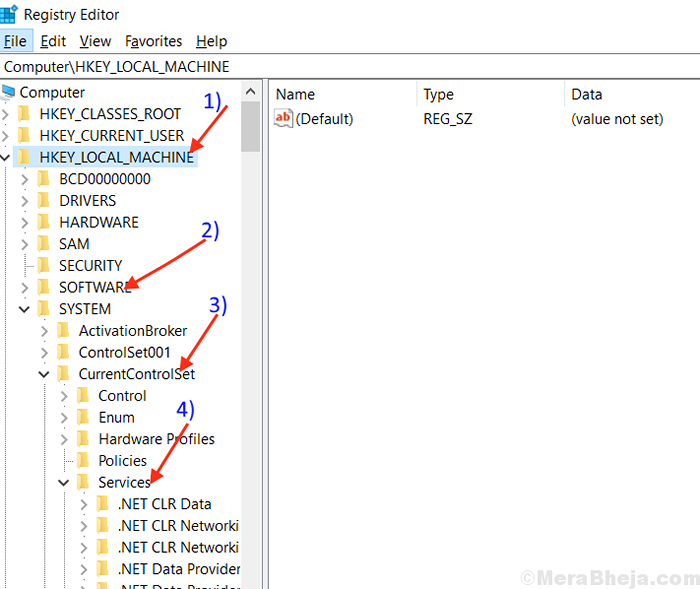
- 4871
- 750
- Jaime Delgadillo
El código de error de Windows 1068 se genera cuando el servicio de dependencia no inicia un grupo o servicio. Puede evitar que un usuario se conecte a una red inalámbrica o inicie un servicio de firewall. Antes de solucionar el problema, Reiniciar su computadora y verifique si el problema aún persiste o no.Pruebe estas correcciones si reiniciar su computadora no correge el error-
Tabla de contenido
- FIJAR 1 - Uso de la herramienta MSCONFIG
- Fix-2 reinicie el servicio WLAN Autoconfig
- FIX-3 Restablecer su adaptador de red-
- Fix- 4 Expanda a sus grupos de administradores-
- Corrige 5- Actualice el controlador del adaptador de red
- RESEX-6 RESET TCP/IP al predeterminado-
- Fix-7 repara su registro
FIJAR 1 - Uso de la herramienta MSCONFIG
En primer lugar, deberías enjuague DNS
1 - Para eso, buscar CMD En el cuadro de búsqueda, haga clic derecho y haga clic ejecutar como administrador.
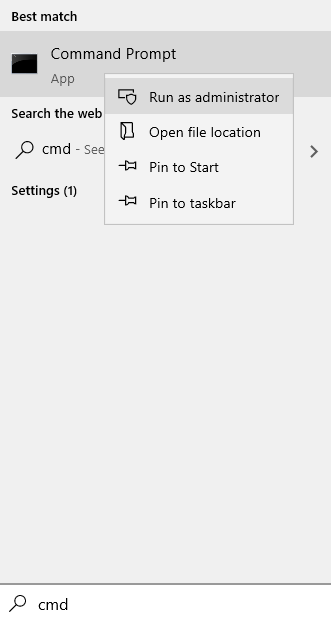
2 - Ahora, escriba IPconfig /FLUSHDNS en él y presione la tecla ENTER
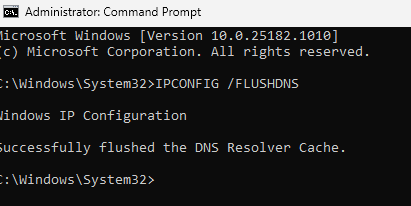
Ahora, procederemos a abrir MSCONFIG. En primer lugar, el cuadro de comando de Ejecutar abierto.
1. Para abrir la ventana Ejecutar, presione Clave de Windows + R teclas juntas del teclado.
2. Escribir "msconfig"En él y haga clic en"DE ACUERDO".
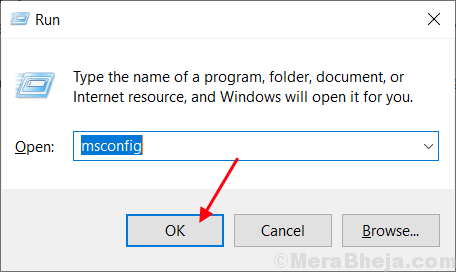
3. Ahora, elige el Inicio normal Opción.
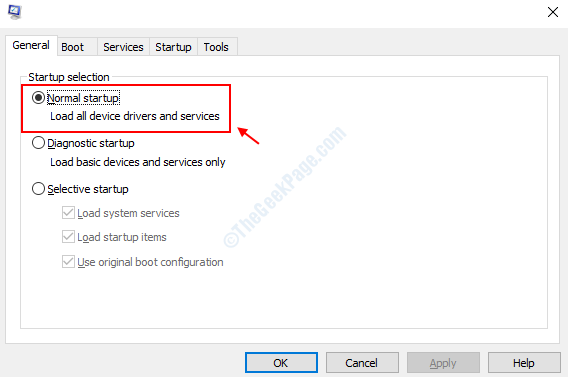
4. Para guardar este cambio, debe hacer clic en "Aplicar"Y haga clic en"DE ACUERDO".
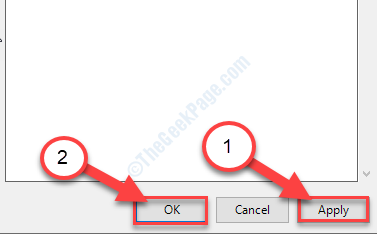
Fix-2 reinicie el servicio WLAN Autoconfig
Este problema puede ocurrir si su computadora WLAN Autoconfig el servicio está configurado incorrectamente. Para arreglar WLAN Autoconfig Servicio Siga estos pasos-
1. Prensa Clave de Windows+R y la ventana de ejecución se abrirá,
2. En eso Correr ventana, tienes que escribir "servicios.MSC". Haga clic en "DE ACUERDO".

Servicios abrirá.
2. Ahora desplácese hacia abajo hasta que llegues "WLAN Autoconfig "Y haga clic con el botón derecho. Haga clic en "Reanudar".
Si el Reanudar el botón es gris ( medio desactivado) luego haga clic en "Comenzar".
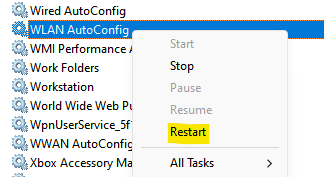
3. Ahora, haga doble clic en "Wlan Autoconfig " y haga clic en el menú desplegable al lado de la opción ”Tipo de inicio: " y seleccionar "Automático". Haga clic en "Aplicar"Y luego en"De acuerdo".

4 - Ahora, localice Firewall de defensa de Windows Propiedades de la lista.
Repita los pasos 2 y 3 para este servicio también.
5 - Reiniciar Su computadora y el problema deben solucionarse. Si todavía está allí, entonces vaya a la próxima solución.
FIX-3 Restablecer su adaptador de red-
A veces, los problemas con su adaptador de red pueden causar la falla de la dependencia de los servicios o grupos locales y generar el código de error -1068. Intente restablecer su adaptador de red con estos pasos-
1. Prensa 'Clave de Windows+R'Y escriba "CMD"Y presiona Ctrl+Shift+Enter juntos.
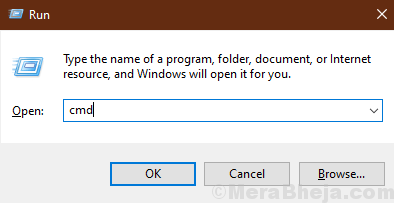
2. Escribe esto"Catálogo de restablecimiento de netsh Winsock"Comando en el Solicitante del sistema Y luego tienes que presionar Ingresar llave.

3. Ahora, escriba este comando y presione Enter.
Restablecimiento de reinicio de NetSh Int IP.registro
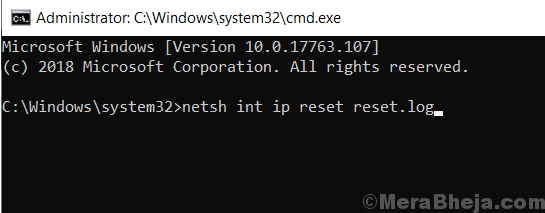
4 -ahora ejecute el comando que se da a continuación
IPconfig /FLUSHDNS
Entonces, cierre el Solicitante del sistema y reiniciar su computadora y verifique si el problema aún está ahí o no.
Vaya a la siguiente corrección si el error aún aparece.
Fix- 4 Expanda a sus grupos de administradores-
Algunas características, configuraciones y aplicaciones de Windows causan un error si son lanzados por un Usuario/cuenta no administrativo. Esto puede desencadenar este problema. Para expandir su grupo de administrador, siga estos pasos-
1. Prensa Clave de Windows+S juntos, y escriben "CMD".
2. Ahora, botón derecho del ratón sobre el "Solicitante del sistema"Y luego haga clic en el"Correr como administraciónr ".

2. Después de abrir el Solicitante del sistema Ventana, escriba esto "Administradores netos de grupos locales LocalService /Agregar"Comando y luego presione el Ingresar.

3. Escribe esto "Administradores netos de grupos locales NetworkService /Agregar"Comando y presione Entrar.

4. Cierra el Solicitante del sistema terminal y Reanudar Windows.
Corrige 5- Actualice el controlador del adaptador de red
El controlador de su adaptador de red puede ser el cuello de botella que causa el problema que está causando este error. Para actualizar el controlador de adaptador de su red, simplemente siga estos pasos-
1. Al principio, presione 'Clave de Windows+x'Y luego haga clic en el "Administrador de dispositivos".
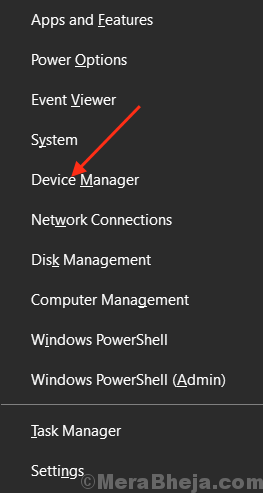
2. Clickea en el "Adaptadores de redes" y luego botón derecho del ratón sobre el Adaptador que está utilizando actualmente para su conectividad a Internet. Ahora haga clic en "Actualizar controlador".
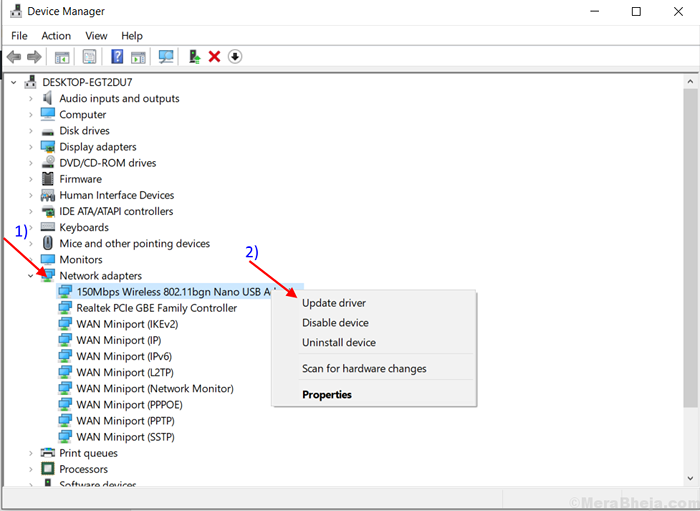
3.Ahora, haga clic en el "Buscar automáticamente el software de controlador actualizado ” y espere mientras busca un controlador compatible en Internet.

Reiniciar su computadora después del controlador está instalado. Tu problema podría haberse ido ahora.
De lo contrario, pasa a la siguiente solución.
RESEX-6 RESET TCP/IP al predeterminado-
Protocolo de Control de Transmisión / Protocolo de Internet es una lista de protocolos de Internet que se utilizan para interconectar los dispositivos de red. Restablecer el TCP/IP a la configuración predeterminada puede cesar el error. Siga este paso para restablecer TCP/IP al valor predeterminado-
1. Prensa Clave de Windows y el 'R' llave juntos y luego escriba "CMD " y presionar Ctrl+Shift+Enter.
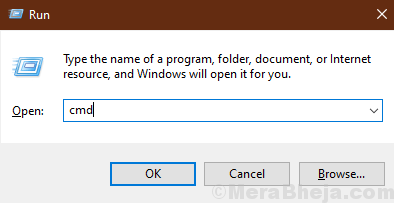
2. Tipo "iPconfig /FLUSHDNS"Comando y presionar enter.
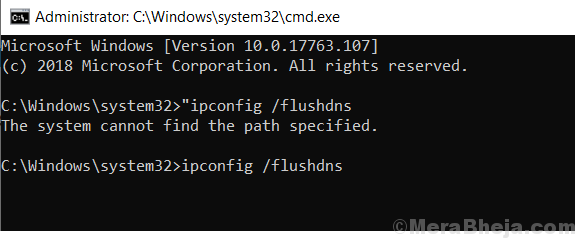
3. Tipo "nbtstat -r"Comando y golpe Eenter.
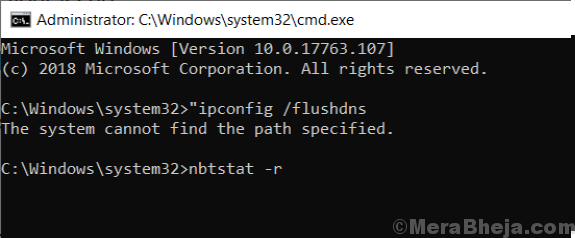
4. Tipo "netsh int ip reinset rein c: \ resetlog.TXT"Comando y presionar enter.
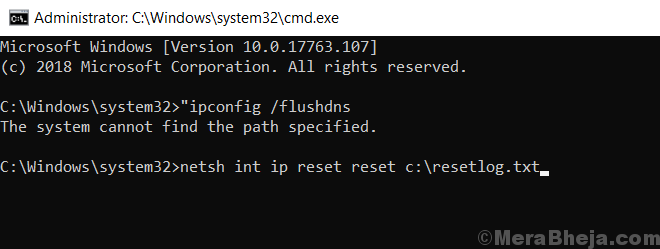
5. Tipo "Restablecimiento de Netsh Winsock"Comando y presionar enter.
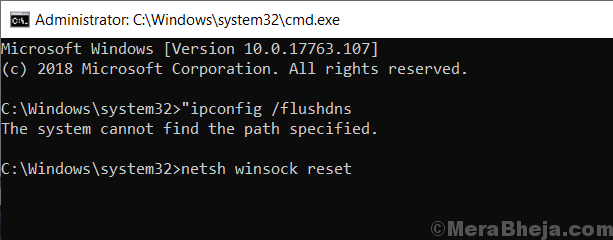
6. Reinicie su computadora y vea si el problema está resuelto. Si no se ha ido, vaya a la próxima solución.
Fix-7 repara su registro
A veces, las claves de registro defectuosas pueden generar el código de error 1068. Para arreglar el registro, debe seguir estos pasos-
1. Al principio, necesitas presionar Clave de Windows+R y escriba "regedit"Y haga clic en"DE ACUERDO".
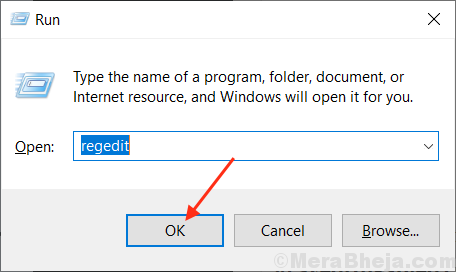
2. Tendrás que ir a esta ubicación-
HKEY_LOCAL_MACHINE> SISTEMA> CurrentControlset> Servicios> Servicios
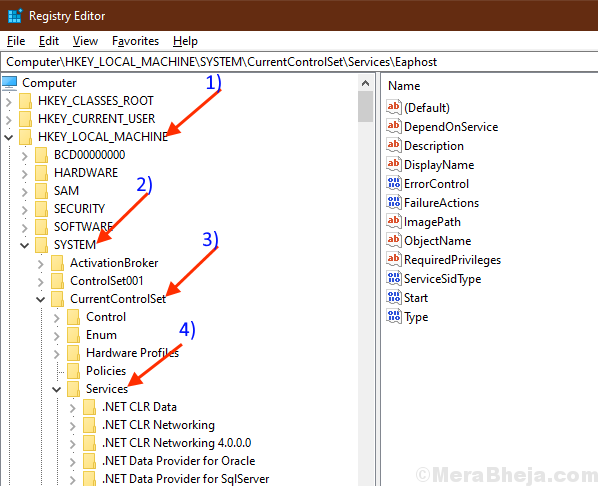
3. Buscar "DHCP" en Servicios.
4. Botón derecho del ratón en él y haga clic en "Exportar". Este proceso es para hacer una copia de seguridad del registro en su disco. Dar un nombre y hacer clic en "Ahorrar".
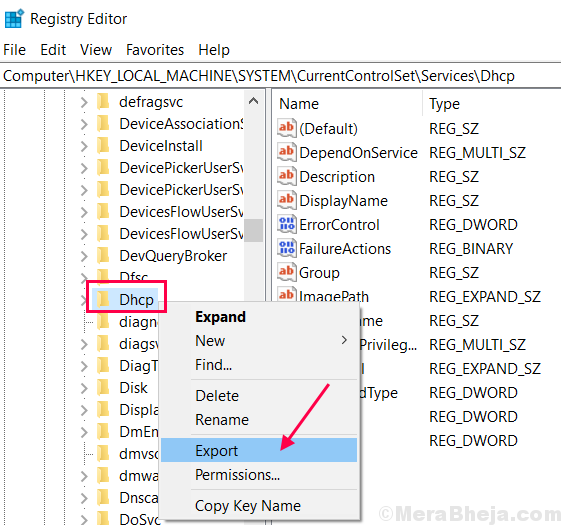
5. Ahora haga doble clic en el "Dependiente"En el panel derecho del DHCP.
6. Borrar todo los datos de valor excepto "Afinidad'.
7. Haga clic en "DE ACUERDO".
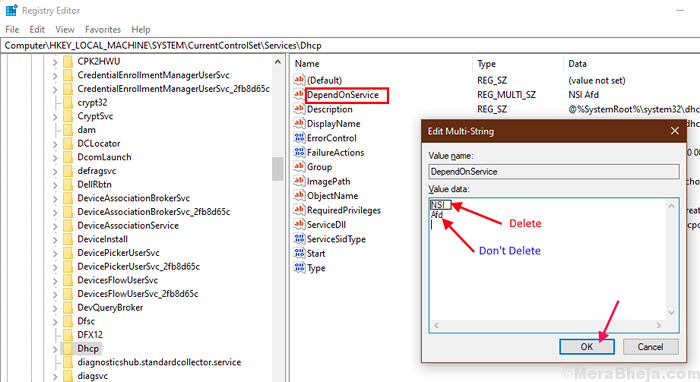
8. Para el siguiente paso, busque "Eophost" y botón derecho del ratón en eso. Clickea en el "Exportar".
Este proceso es crear un respaldo del registro en su disco. Dé un nombre al registro de copia de seguridad y haga clic en "Ahorrar".

6. Ahora haga doble clic en el "Dependiente"En el panel derecho del "Ephost". Borrar todo el Datos de valor.
7. Haga clic en "De acuerdo".
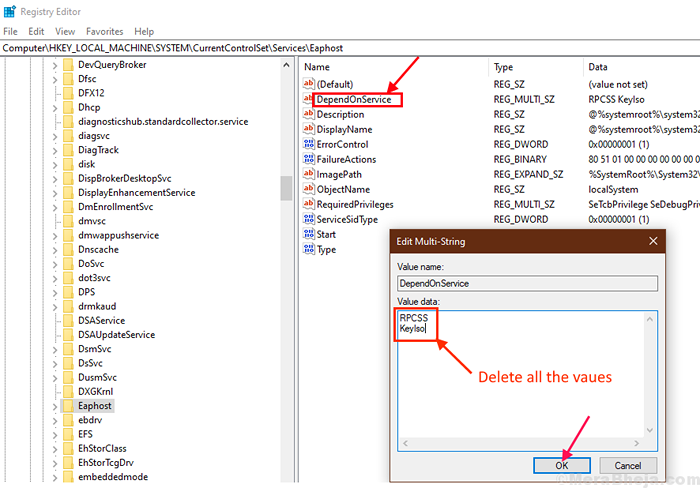
7. Cierra el Editor de registro pantalla.
Entonces, reiniciar tu computadora. El problema debe solucionarse.
- « Arreglar Windows 10 yendo a dormir después de unos minutos de inactividad
- Se corrige la carpeta bloqueada de la carpeta controlada para hacer cambios en la memoria en Windows 10/11 »

